国旅手游网提供好玩的手机游戏和手机必备软件下载,每天推荐精品安卓手游和最新应用软件app,并整理了热门游戏攻略、软件教程、资讯等内容。欢迎收藏
网友心痛提问:mindmanager绘制的思维导图可以保存成哪些格式
对于MindManager 15中文版如何设置导图排列的问题有许多同学问过,小编今天就给大家带来详细讲解,一起好好学习下吧!
1、打开思维导图,点击【视图】中的“窗口”按钮,打开对话窗口。
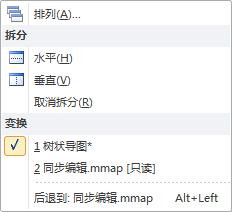
2、当有多个窗口时,可点击“排列”选中想要进行排列的导图,在点击右侧的排列方式按钮。
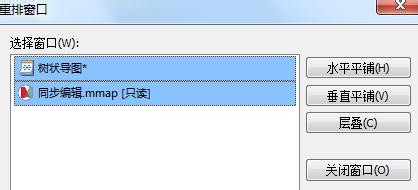
3、水平平铺则是将导图水平上下的窗口排列。
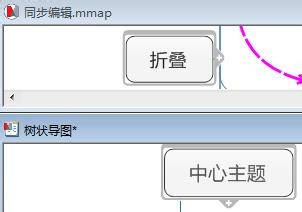
4、垂直平铺则是将导图竖状排列。
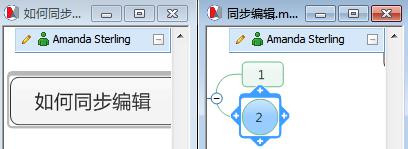
5、层叠则是将窗口按序叠加排列。
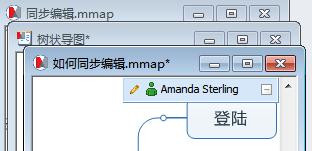
注意事项:想要对导图窗口进行恢复,则点击任一导图的最大化按钮,则恢复原图。
以上就是小编给大家带来的全部内容,希望可以帮助到大家!
关于《MindManager 15中文版如何设置导图排列?》相关问题的解答久橙小编就为大家介绍到这里了。如需了解其他软件使用问题,请持续关注国旅手游网软件教程栏目。
版权声明:本文内容由互联网用户自发贡献,该文观点仅代表作者本人。本站仅提供信息存储空间服务,不拥有所有权,不承担相关法律责任。如果发现本站有涉嫌抄袭侵权/违法违规的内容,欢迎发送邮件至【1047436850@qq.com】举报,并提供相关证据及涉嫌侵权链接,一经查实,本站将在14个工作日内删除涉嫌侵权内容。
本文标题:【思维导图mindmanager使用方法[mind master如何导图]】
本文链接:http://www.citshb.com/class218541.html
